Kā novērst Windows 10 pāriešanu miega režīmā
Ir vairāki veidi, kā novērst Windows 10 pāriešanu miega režīmā (vai miega režīmā). Varat izmantot iebūvētos rīkus vai kādu no daudzām trešās puses alternatīvām. Šajā rakstā tiks parādīts, kā novērst Windows 10 miega režīmu.
Reklāma
Pēc noklusējuma Windows 10 automātiski pāriet miega režīmā pēc 30 dīkstāves minūtēm. Dažos gadījumos, iespējams, vēlēsities atstāt datora darbību bez pārtraukumiem, lai veiktu dažus fona uzdevumus, piemēram, lejupielādētu vai augšupielādētu lielus failus, renderētu videoklipu utt. Varat īslaicīgi atspējot miega režīmu, palielināt dīkstāves laiku vai izmantot trešās puses lietotni.
Ja nevēlaties instalēt trešās puses lietotnes, lai pārvaldītu miega režīmu, sāciet, vienkārši mainot noklusējuma iestatījumus. Vienīgais trūkums ir tas, ka vēlāk jums būs jāatjauno izmaiņas pēc noklusējuma.
Neļaujiet sistēmai Windows 10 pāriet miega režīmā
- Nospiediet Uzvarēt + X vai ar peles labo pogu noklikšķiniet uz Sākt pogu.
- Izvēlieties Barošanas opcijas.
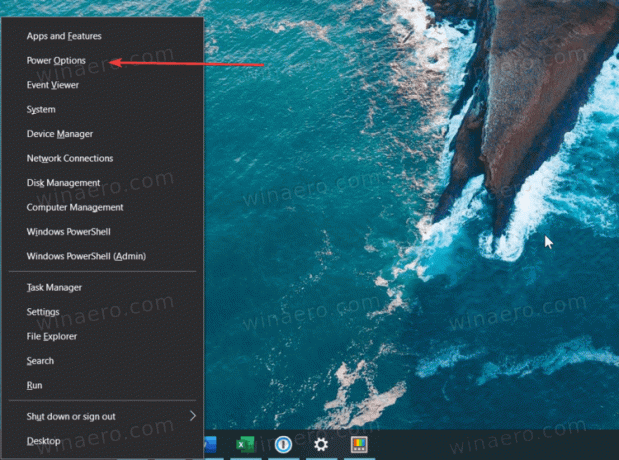
- Iestatījumu logā atrodiet Gulēt opciju. Jūs varat arī nokļūt, nospiežot Uzvarēt + es un navigācija uz Sistēma > Enerģijas opcijas.
- Izvēlieties nolaižamajā izvēlnē Nekad vai jebkura cita iespēja, piemēram, 4 stundas.

- Aizveriet Windows iestatījumi lietotne.
- Kad esat pabeidzis visus uzdevumus, atkārtojiet iepriekš minētās darbības un iestatiet mazāku periodu, piemēram, 1 stundu.
Tādā veidā jūs neļaujat Windows 10 gulēt bez trešo pušu rīkiem.
Neļaujiet sistēmai Windows 10 gulēt, izmantojot PowerToys
Varat arī izmantot Microsoft rīku komplektu PowerToys, lai novērstu Windows 10 miega režīmu. Versija 0.41 saņēma jaunu utilītu ar nosaukumu "Awake", kas ļauj nedaudz labāk pārvaldīt miega režīmu, nemainot Windows noklusējuma iestatījumus. Rīks teknes apgabalā ievietos īpašu ikonu. Varat izmantot šo ikonu, lai ātri atspējotu miega režīmu operētājsistēmā Windows 10 uz nenoteiktu laiku vai uz noteiktu laiku.
Lai novērstu Windows 10 miega režīmu ar PowerToys, rīkojieties šādi.
- Lejupielādējiet un instalējiet PowerToys no oficiālā GitHub repozitorijs.
- Palaidiet programmu un atrodiet Nomodā rīks.
- Ieslēgt Nomodā.
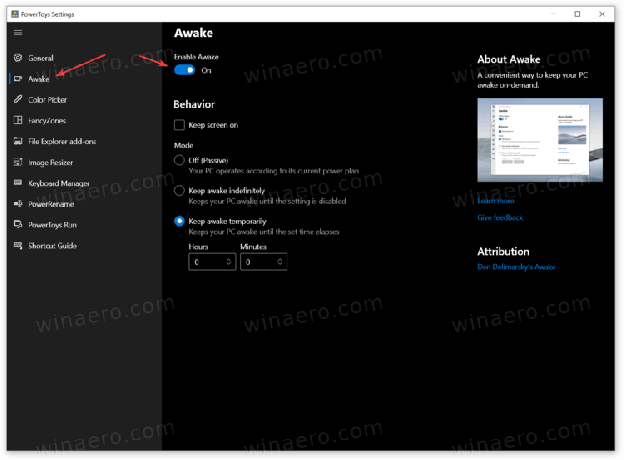
- Pēc tam atlasiet vienu no trim režīmiem. The Izslēgts opcija neko nemaina — jūsu dators ievēros noklusējuma enerģijas plānu, kas iestatīts Windows iestatījumos.
- The Esiet nomodā bezgalīgi iestatījums neļaus Windows 10 gulēt, līdz manuāli atspējosit šo opciju.
- Visbeidzot, Uz laiku palikt nomodā opcija ļauj iestatīt noteiktu laika periodu, kurā jūsu dators turpinās darboties.
Tu esi pabeidzis. Kā minēts iepriekš, varat pārvaldīt Awake rīku, izmantojot tases ikonu paziņojumu teknē. Ar peles labo pogu noklikšķiniet uz ikonas un atlasiet vēlamo režīmu.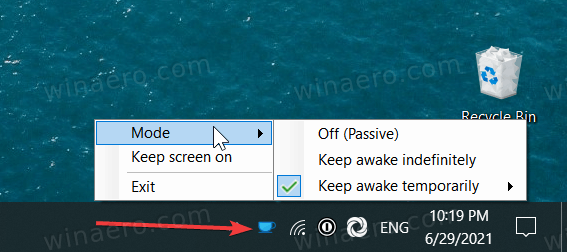
Ja nepieciešams, atzīmējiet atzīmi blakus Saglabājiet ekrānu pēc izvēles. Lietojumprogramma saglabās displeju ieslēgtu, līdz pārslēgsit režīmus.
Piezīme. Lai sistēma ievērotu jūsu iestatītos noteikumus, jums jāturpina darboties PowerToys. Ja aizverat programmu PowerToys, sistēma Windows pārslēgsies uz noklusējuma barošanas iestatījumiem.
Papildus rīkam Awake, PowerToys piedāvā daudzas citas ērtas utilītas, piemēram, lielapjoma pārdēvēšanu, attēla izmēru maiņu, lietotņu palaišanas programmu, tastatūras pārveidotāju utt. Turklāt PowerToys ir atvērtā pirmkoda un nāk tieši no Microsoft.
Tādā veidā jūs neļaujat Windows 10 iemigt.
